가장 인기 있는 iPhone 카메라 필터 5가지

iPhone에서 모든 사진 필터를 테스트해 본 후, 결국 가장 마음에 드는 필터를 선택하게 될 것입니다. 사진에 사용할 수 있는 가장 좋은 필터는 다음과 같습니다.
여행 중에 예상치 못한 변수가 생기면 설렘과 불안감을 동시에 느낄 수 있지만, iPhone이 여러 면에서 도움을 줄 수 있습니다. 여행에 대한 걱정을 덜어줄 수 있는 몇 가지 편리한 iPhone 기능을 소개합니다.
1. 가져갈 물건 목록을 기록하는 노트 앱
많은 사람들은 특히 많은 호텔에 머물 때 고속 충전기나 재킷을 잊어버릴까 봐 걱정합니다. 이를 피하기 위해 사람들은 여행 중에 모든 물건을 여러 번 다시 챙기는 경향이 있습니다.
메모 앱을 사용하여 짐 싸기 체크리스트를 손쉽게 확인할 수 있도록 하세요. iPhone은 실수로 두고 내리는 일이 없는 물건 중 하나입니다. 호텔을 체크아웃하기 전에 iPhone에서 목록을 검토하여 모든 물품이 챙겼는지 확인하세요.
Notes에서 목록을 시작하려면 메모를 입력하는 동안 체크리스트 아이콘(Aa 옆)을 탭하세요. 목록에 새 항목을 추가하려면 iPhone 키보드의 Enter 버튼을 탭하세요.
나열된 항목 옆에 있는 원을 클릭하면 확인 표시가 나타납니다. 다시 클릭하면 목록의 선택을 해제하고 재사용할 수 있습니다.
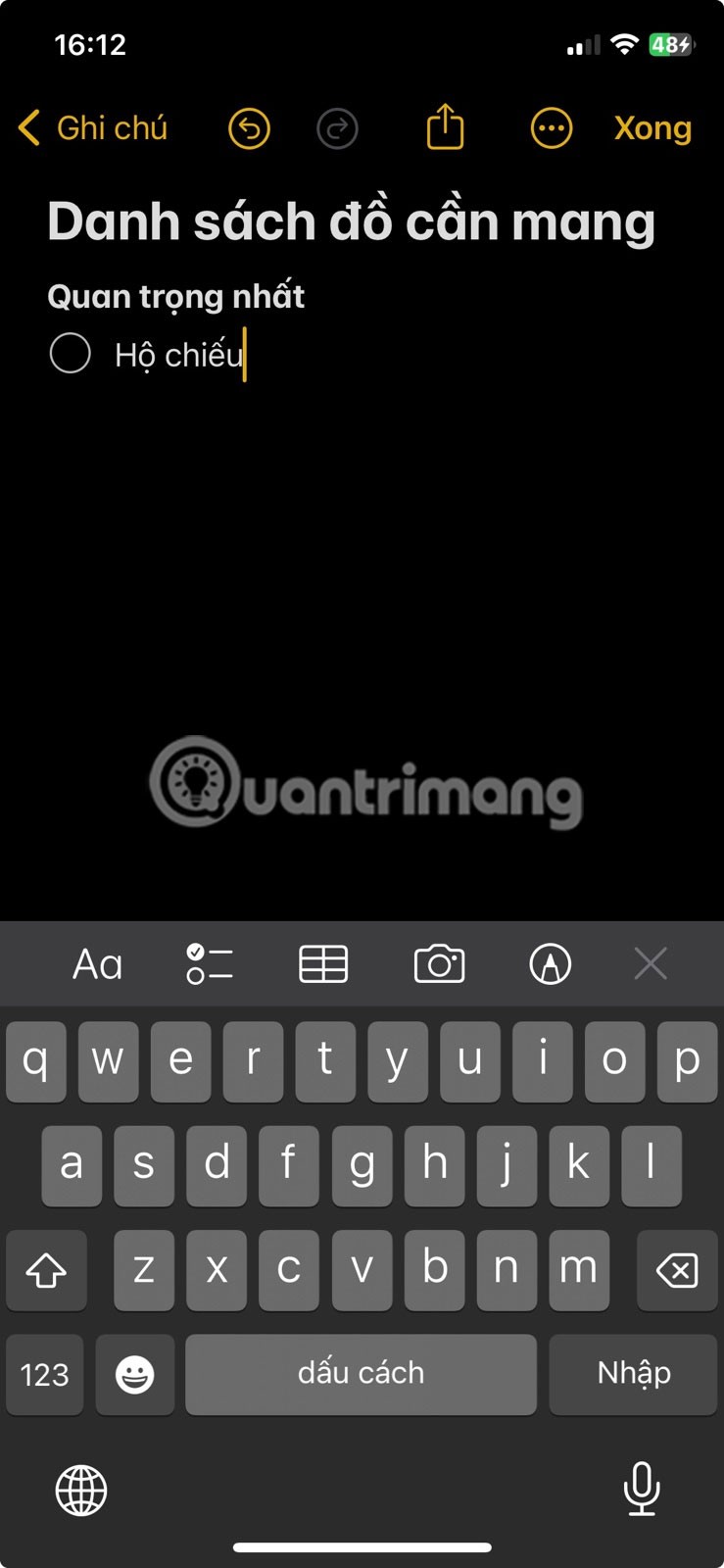
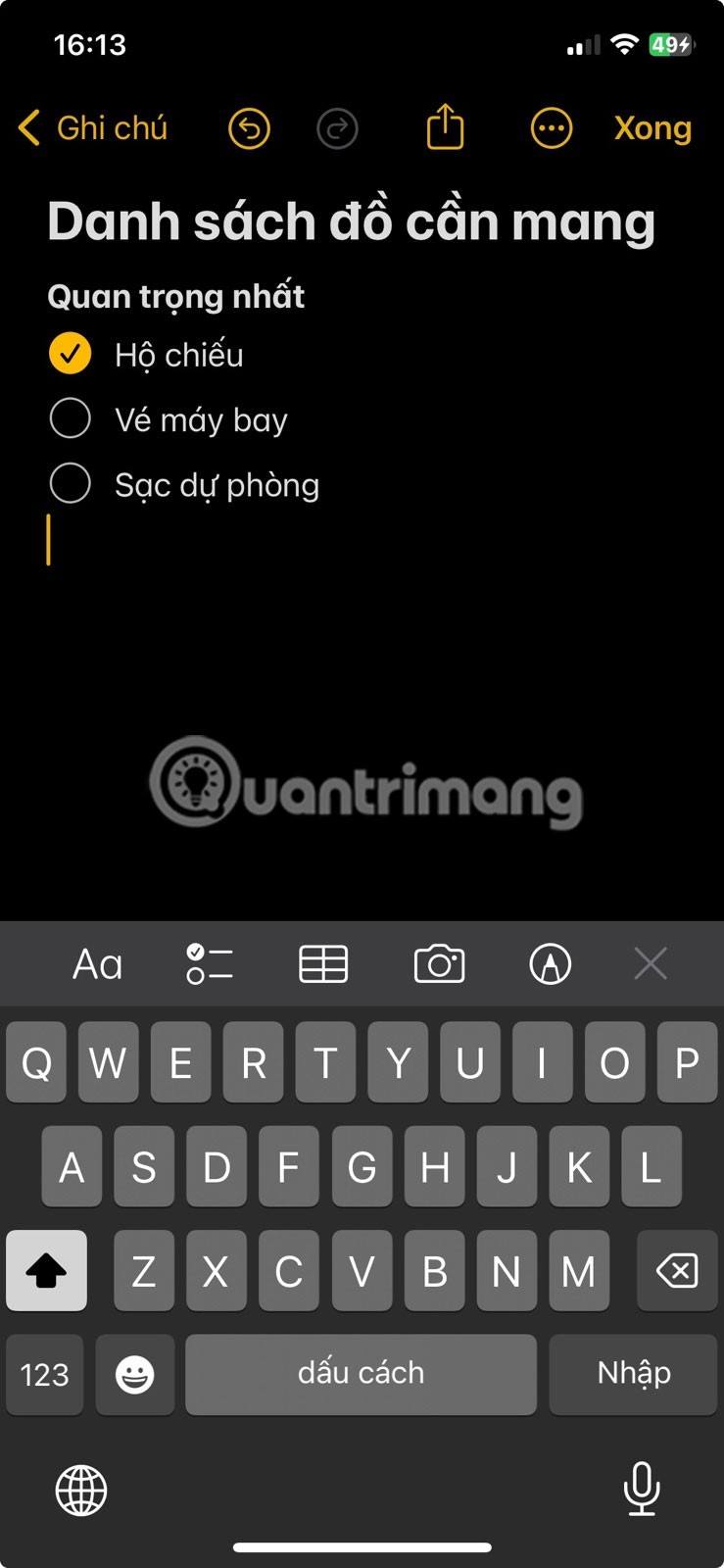
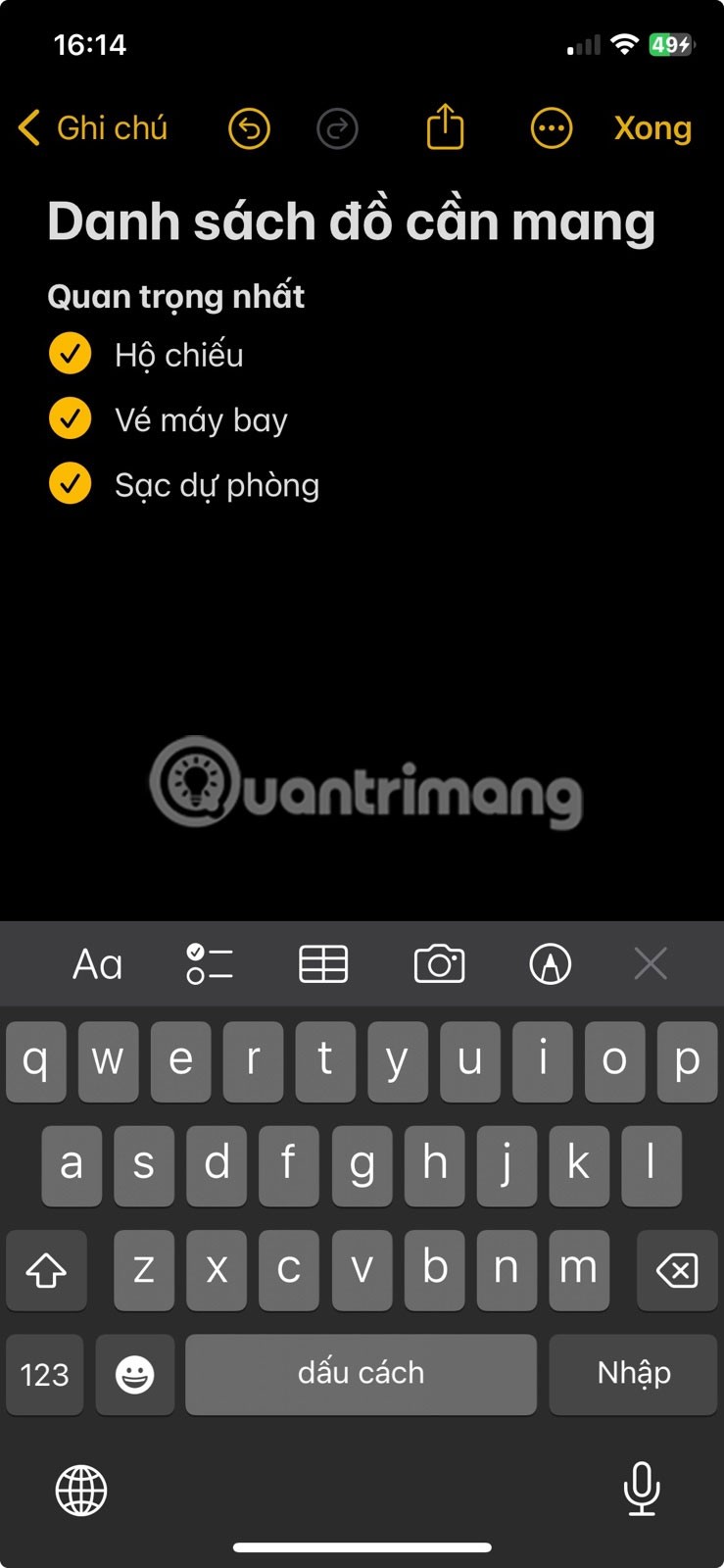
항목을 여러 카테고리로 구성할 때 카테고리 제목을 두 번 클릭하여 강조 표시한 다음 Aa 아이콘을 클릭하여 제목 또는 부제목 스타일을 액세스하여 적용합니다 .
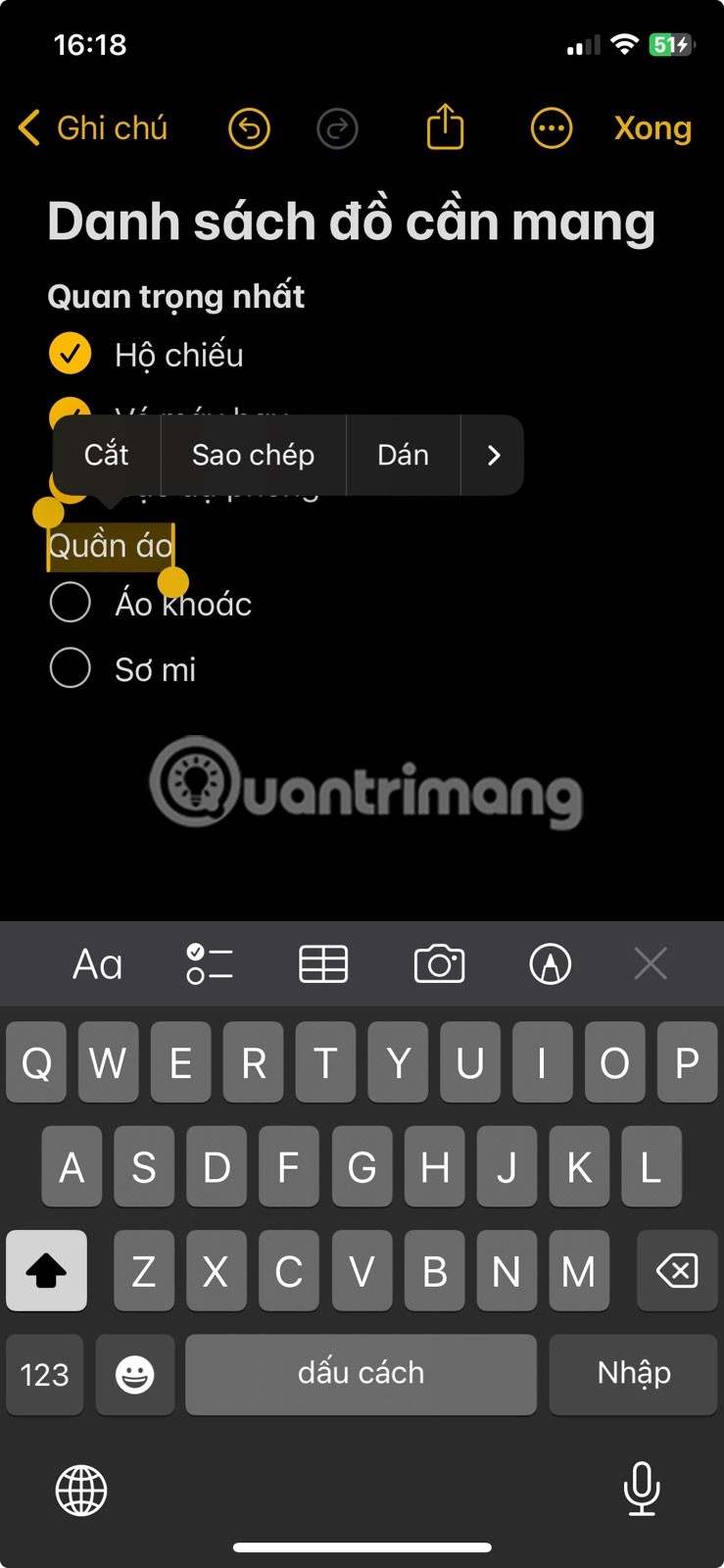
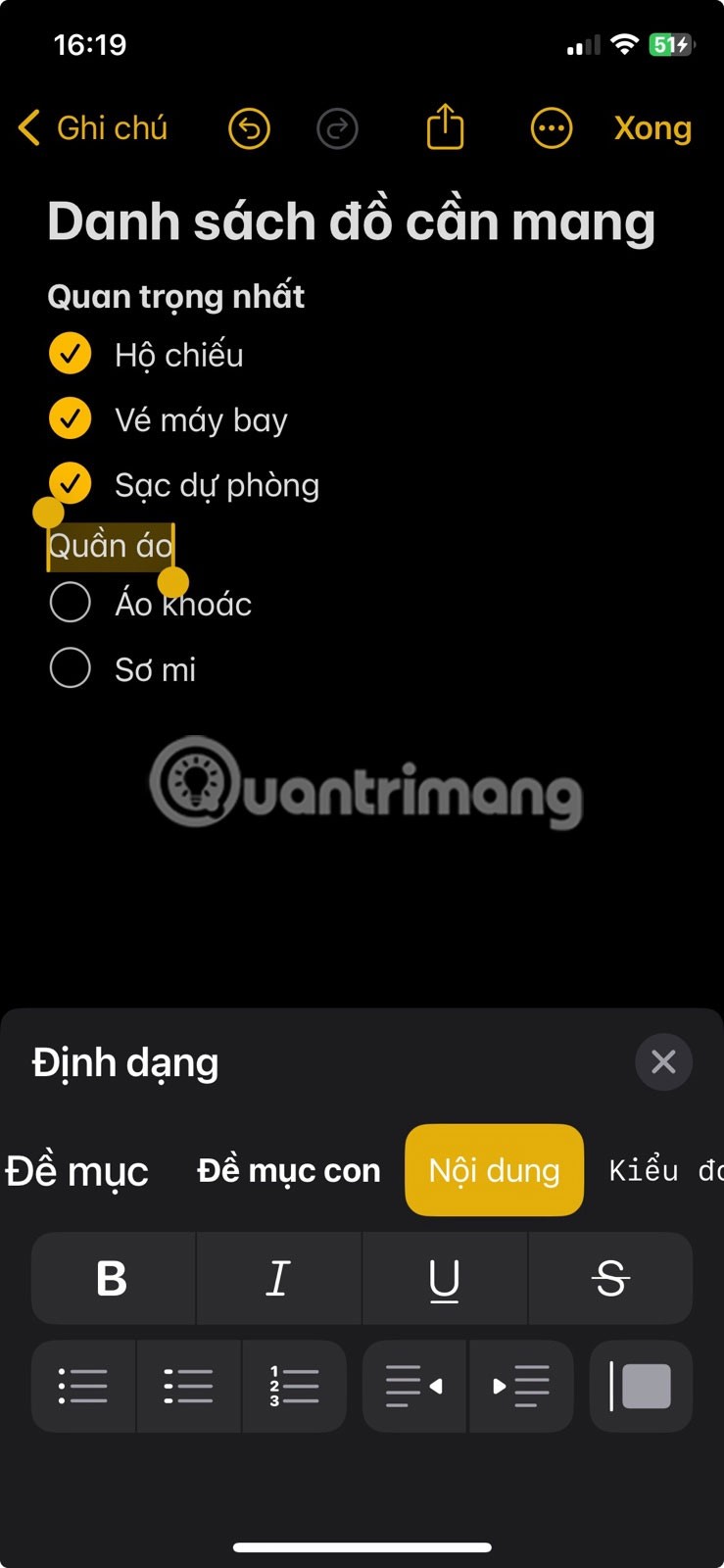
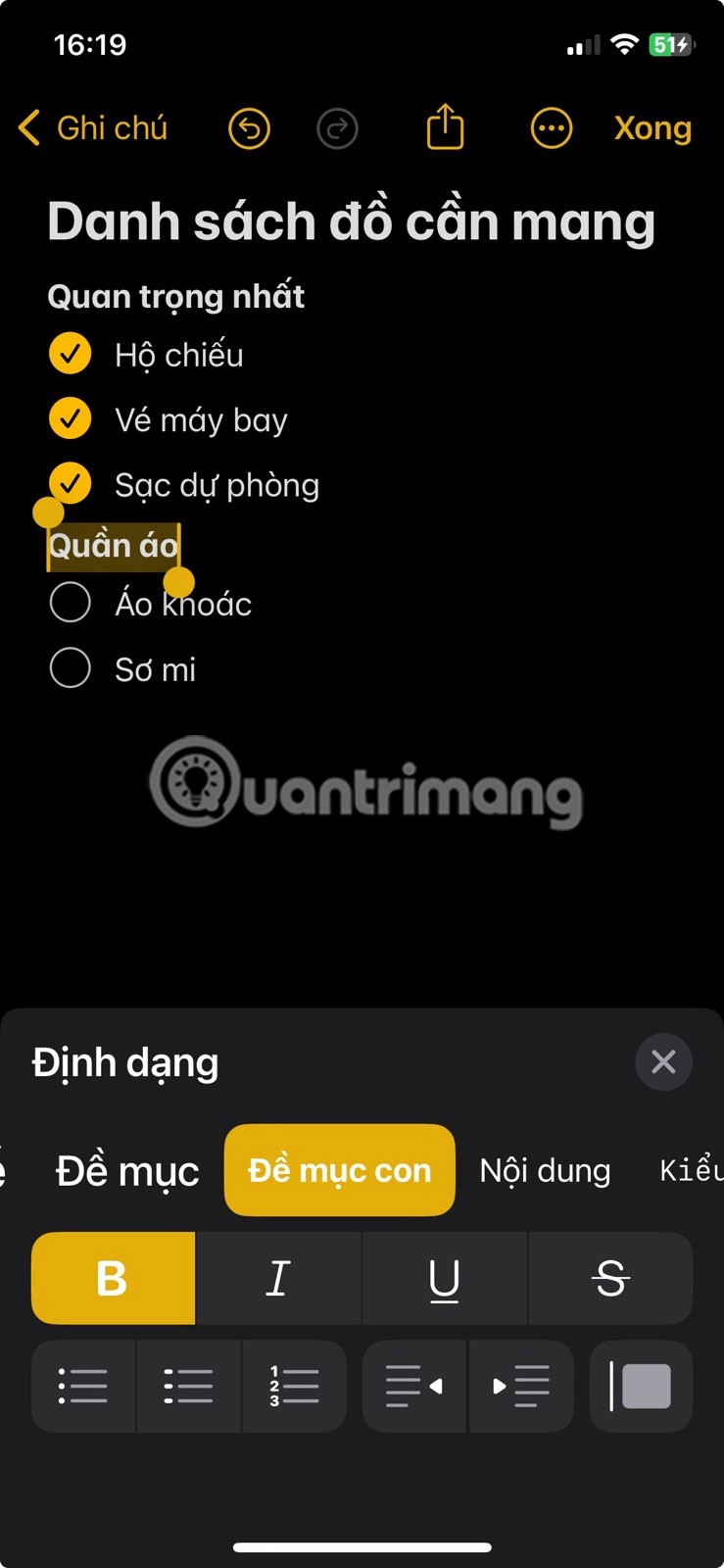
2. 문서 사본을 저장하는 파일 앱
Wi-Fi는 널리 이용 가능하고 여행 중에도 데이터 로밍 요금제를 구매할 수 있지만, 휴대폰 신호가 불안정할 때가 있습니다. 따라서 이메일에 접속해 중요한 파일을 찾을 수 없는 경우를 대비해 티켓과 예약 영수증의 오프라인 사본을 갖고 있는 것이 더 안심이 됩니다.
많은 사람들이 이메일을 볼 때 Mac을 사용하고, Mac에서 iPhone으로 PDF 파일을 AirDrop으로 전송합니다. 이러한 파일에 액세스하려면 파일 앱을 실행하고 iPhone에서 > 다운로드 로 이동하기만 하면 됩니다 .

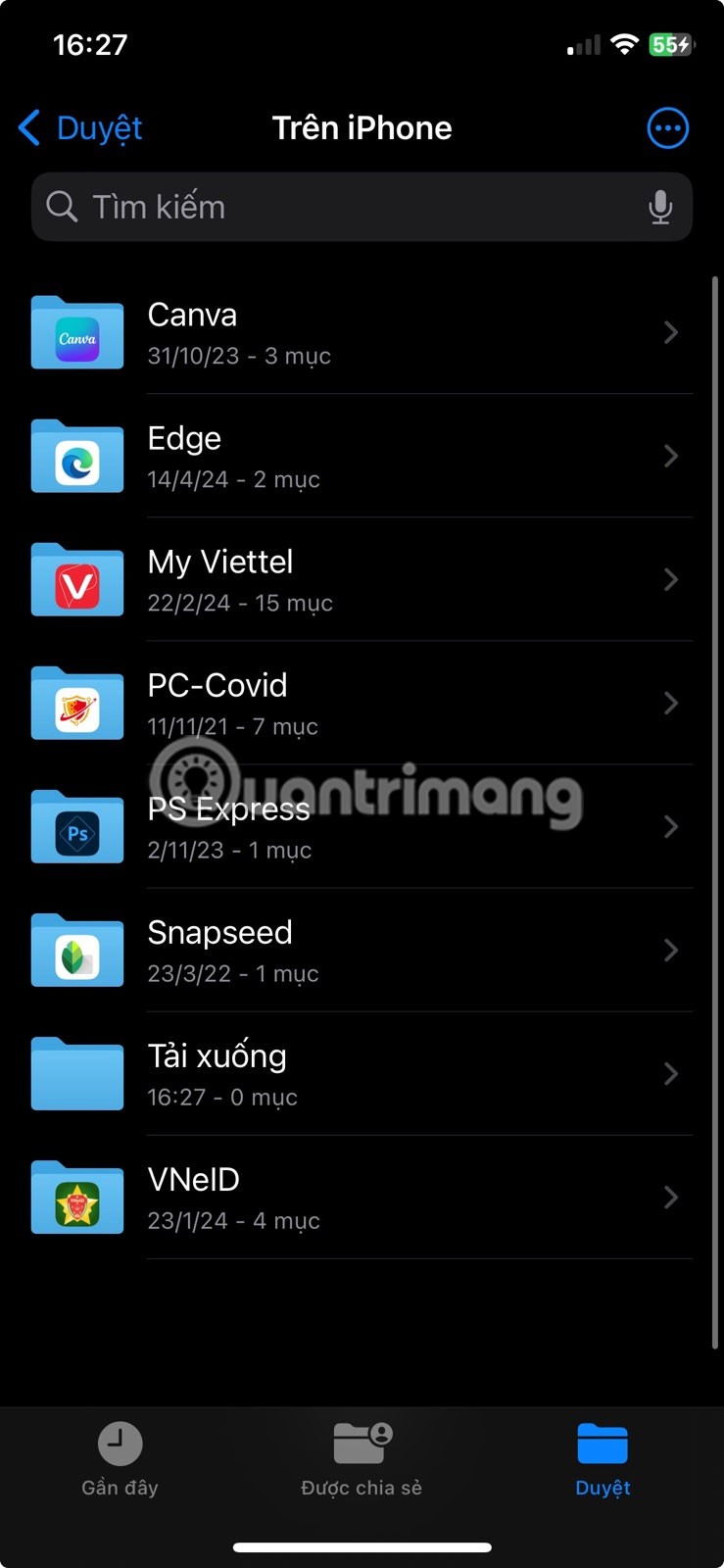
어떤 경우에는 영수증이나 문서의 실제 사본이 있는 경우 대신 해당 사본을 Notes 앱으로 스캔하세요.
3. 메뉴와 표지판을 번역하는 내장 텍스트 스캐너
관광객이 많지 않은 도시를 여행할 때 그 나라의 언어를 모른다면 음식 메뉴, 표지판, 안내 방송 등이 종종 이해할 수 없는 단어로 쓰여 있어서 혼란스러울 수 있습니다.
다행히도 iOS에는 iPhone에서 텍스트를 스캔하고 번역하는 데 도움이 되는 기능이 있습니다. iPhone의 텍스트 스캐너는 카메라를 텍스트로 향하게 하거나 해당 텍스트의 사진이나 스크린샷을 찍을 때 작동합니다.
4. 현지인과 채팅하기 위한 번역 앱
여행할 때 언어 장벽은 흔한 문제입니다. 모든 상황에서 관광객과 지역 주민이 신체 언어와 제한된 어휘로 소통할 수 있는 것은 아니며, 모든 내용을 입력하여 번역하려면 시간이 너무 많이 걸립니다.
이런 경우에는 Apple의 번역 앱이 유용합니다. 번역에서 대화 탭으로 가서 텍스트 풍선에서 원하는 언어를 선택하세요. 그런 다음, 상대방이 말할 때마다 마이크 아이콘을 탭합니다. 앱은 자동으로 말한 언어를 녹음하고 해당 번역을 제공합니다.
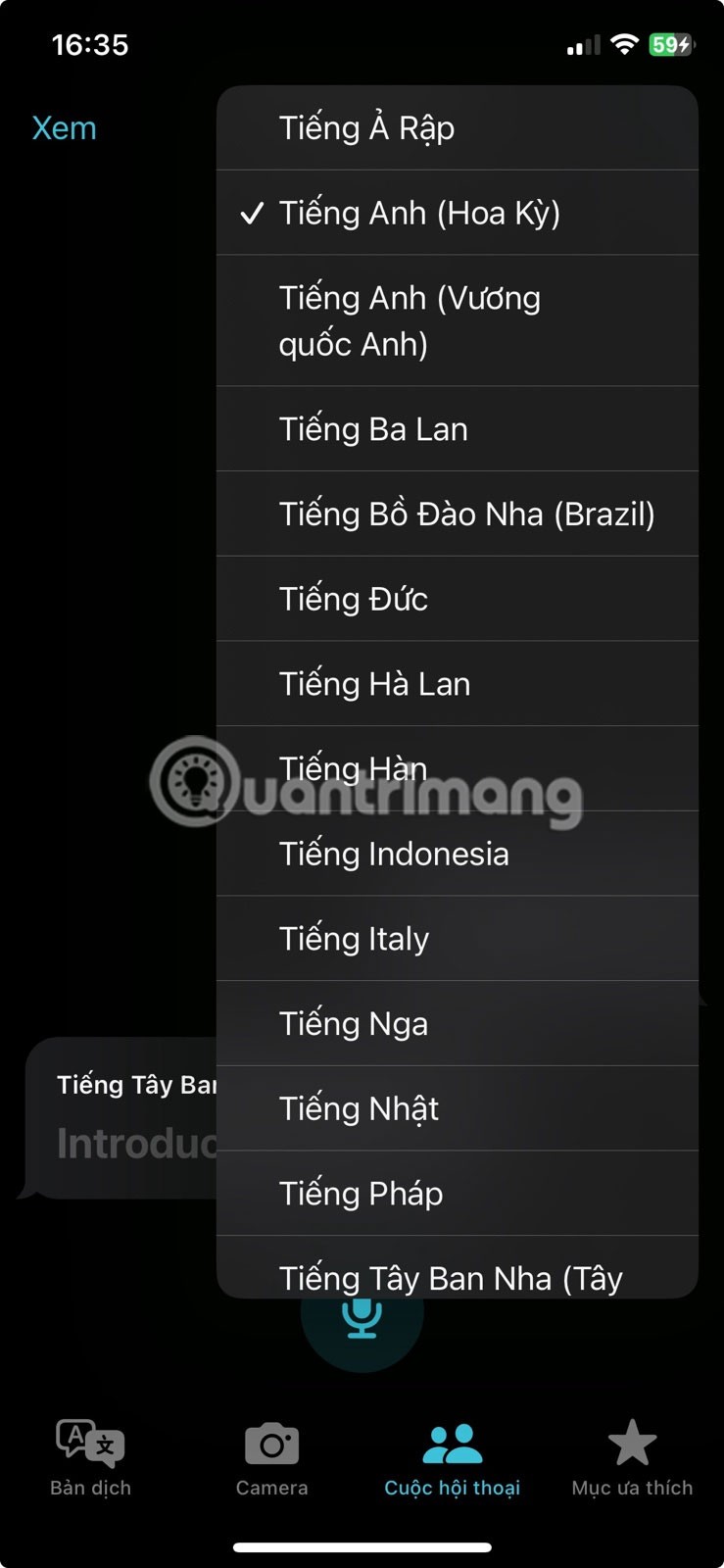
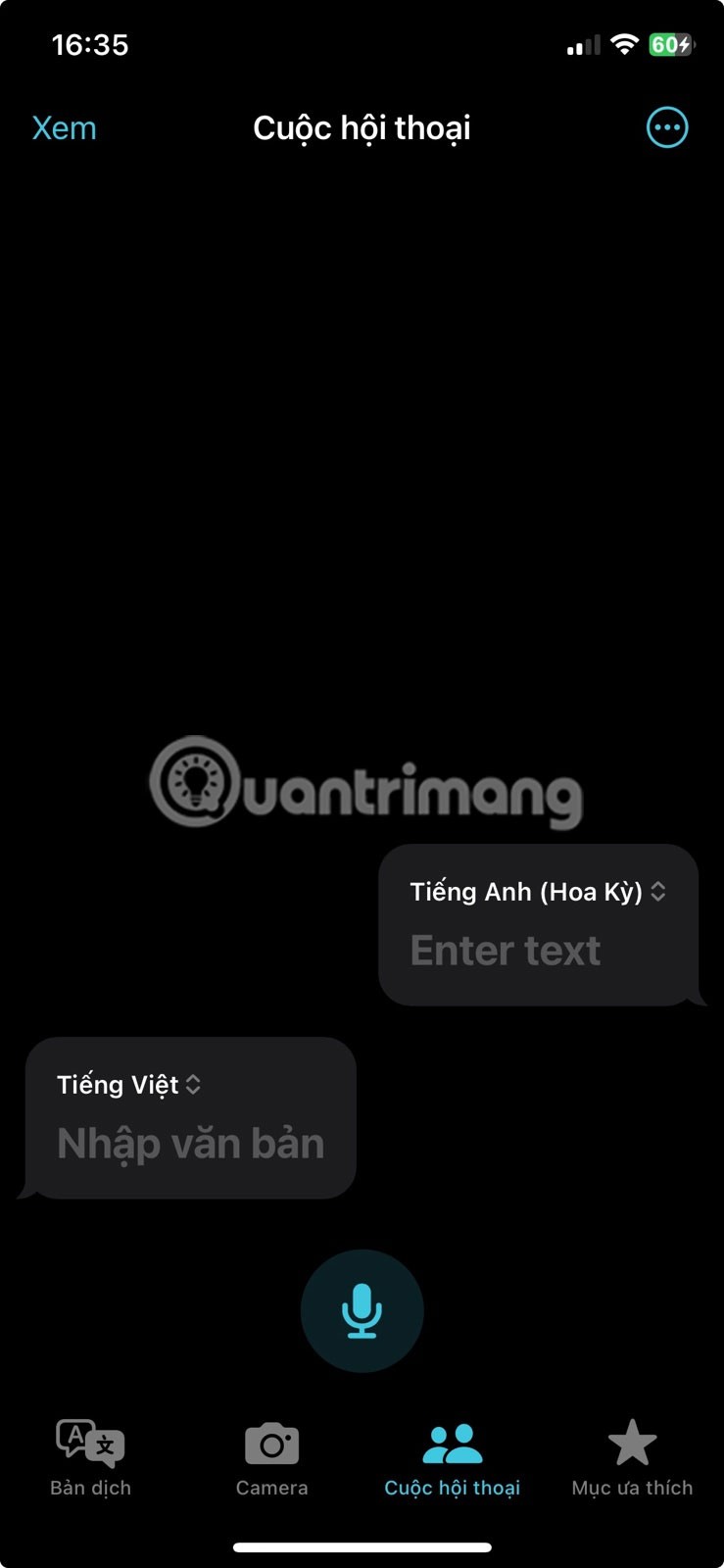
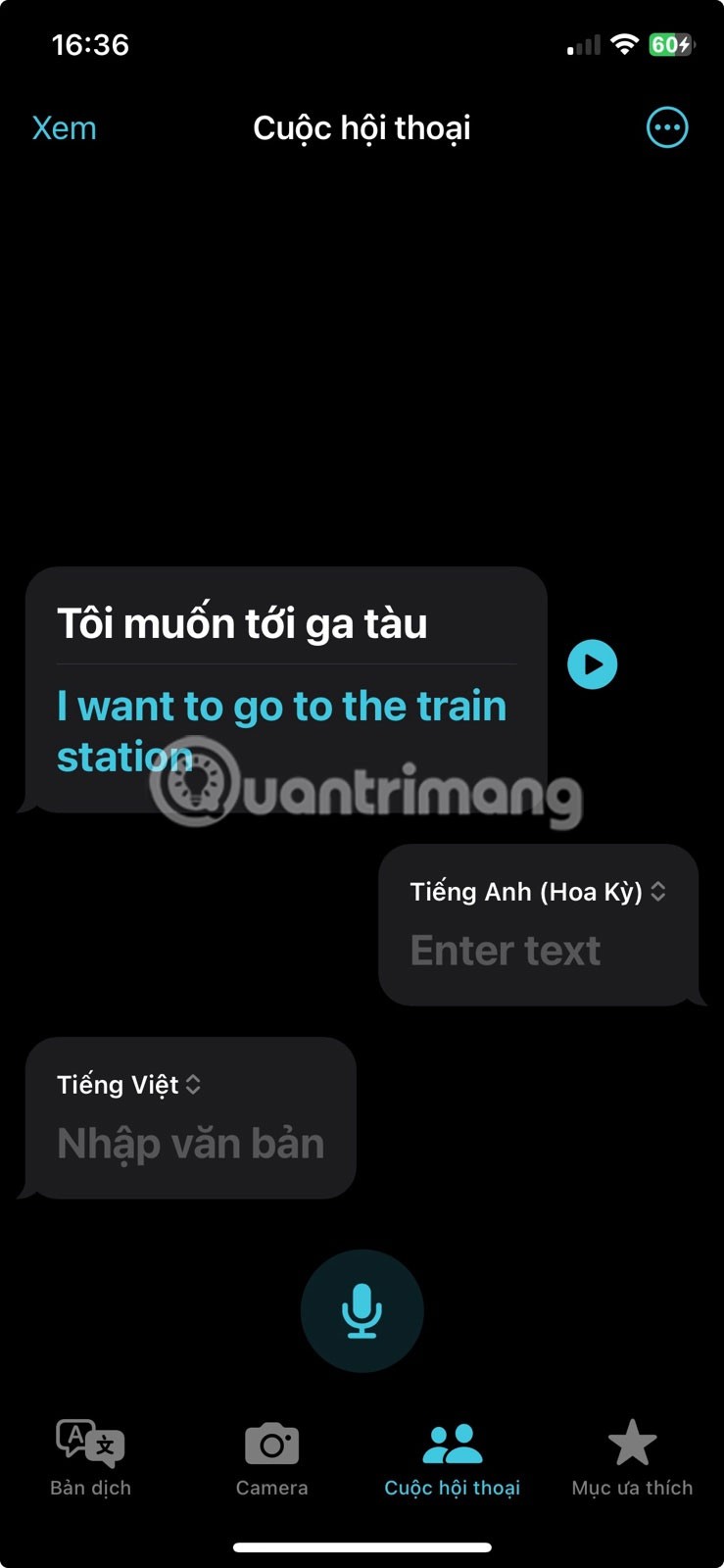
보너스 팁으로, iOS 17.2 이상을 실행하는 iPhone 15 Pro 또는 Pro Max를 사용하는 경우 동작 버튼을 사용하여 말한 내용을 번역할 수도 있습니다.
5. iPhone 배터리를 절약하는 저전력 모드
모바일 충전기를 가지고 다니는 건 괜찮지만, 가능한 한 iPhone 배터리를 아껴두는 게 좋습니다. 이렇게 하면 밤에 호텔로 돌아가기 위해 차를 불러야 하거나 낯선 도시에서 길을 찾기 위해 Google 지도를 사용해야 하는 등 긴급 상황에서도 기기가 항상 사용 가능하고 배터리가 소진되지 않을 것이라는 확신을 가질 수 있습니다.
iPhone 배터리를 절약하는 데 도움이 되는 간단한 설정 중 하나는 저전력 모드입니다. iPhone 배터리를 최대한 활용하기 위해 iPhone 화면 밝기와 시각 효과를 자동으로 낮추고, 이메일 전송을 차단하는 등의 기능을 제공합니다. 사용하려면 설정 > 배터리 로 가서 저전력 모드를 켜세요 .
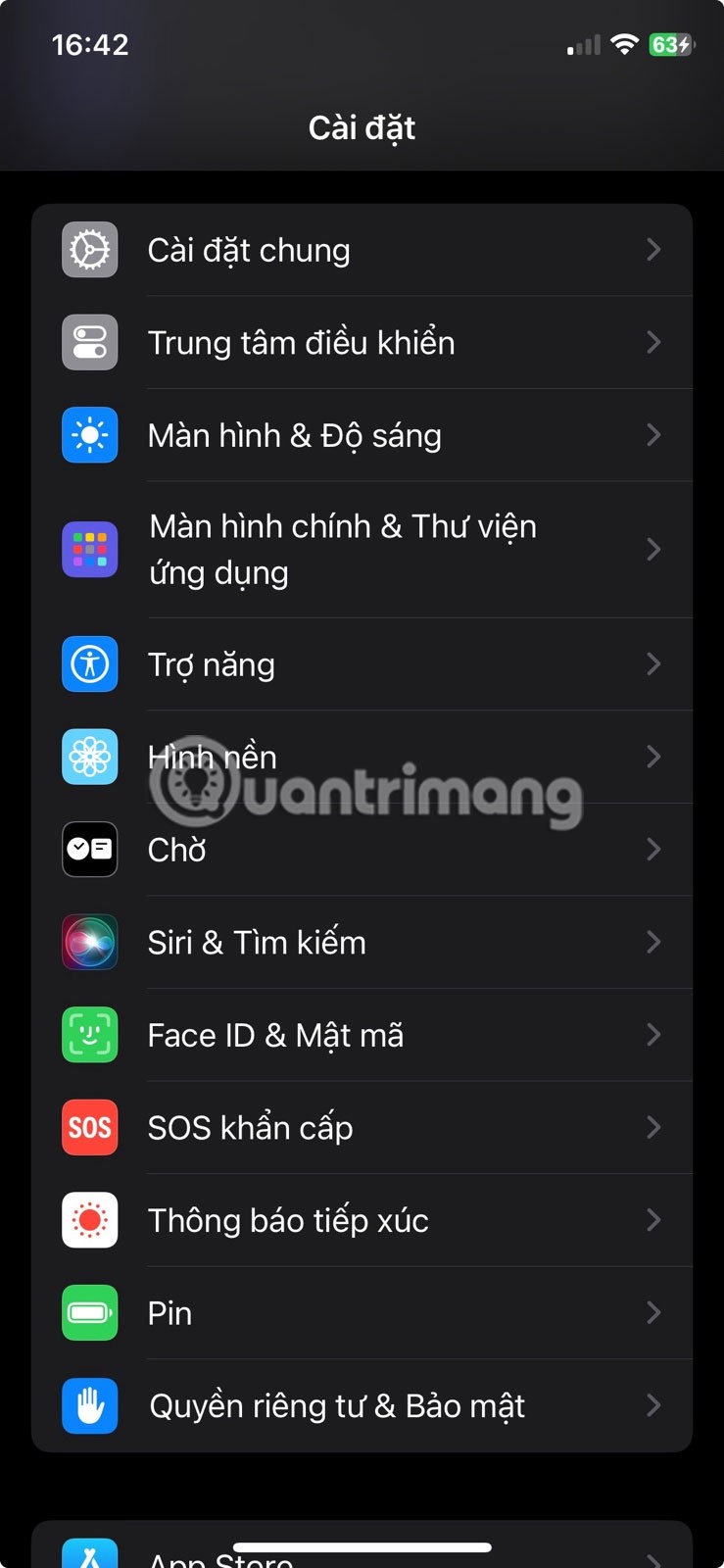
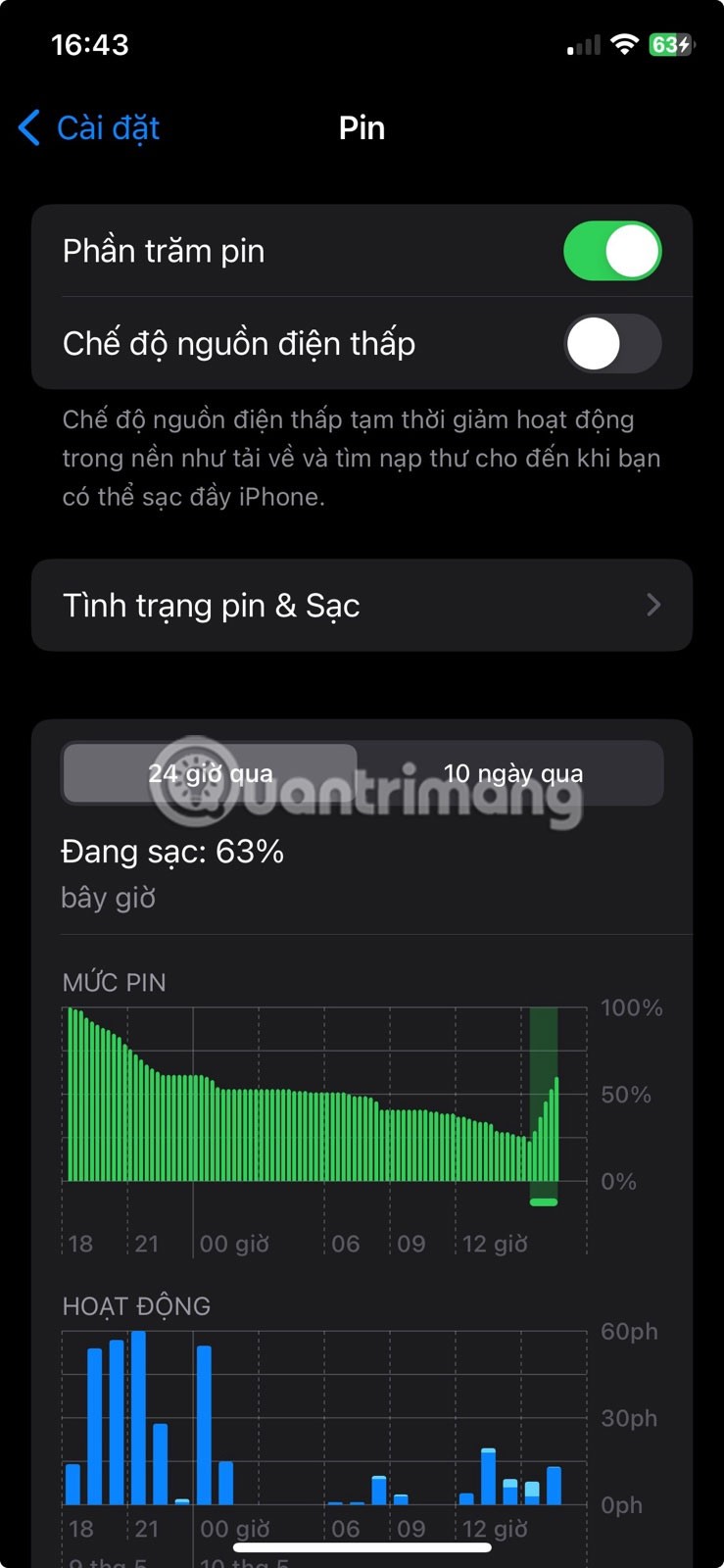
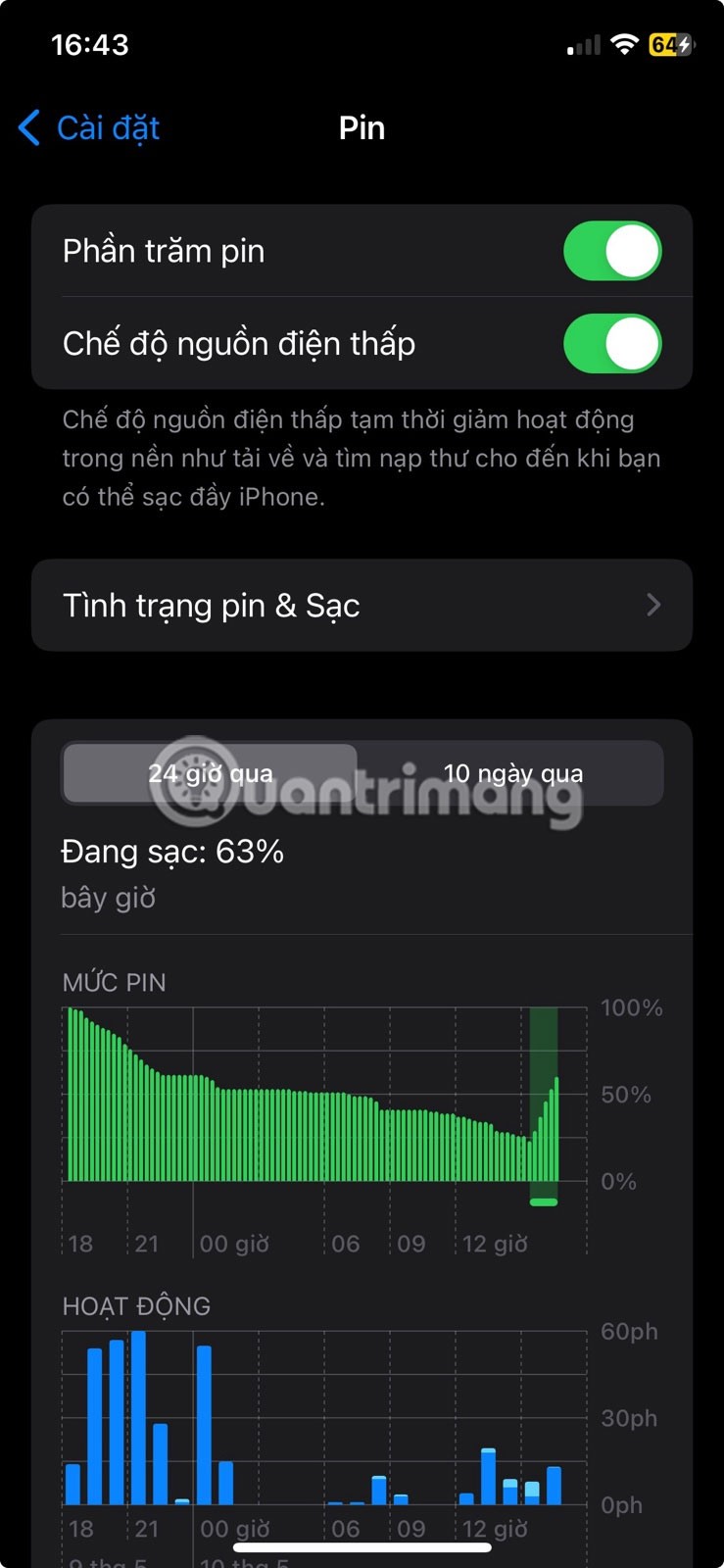
6. 사랑하는 사람과 최신 소식을 공유하세요.
혼자 낯선 도시로 여행을 떠나는 젊은 여성이라면, 자신의 위치를 친구나 가족에게 공유해야 합니다. 하루 중 특정 시간대에 간단히 위치를 업데이트하면 자신과 사랑하는 사람에게 마음의 평화와 안정감을 제공합니다.
iPhone에서 위치를 공유하는 방법에는 iMessage나 WhatsApp 등 여러 가지가 있습니다. 여기서는 방금 즐긴 맛있는 음식의 사진과 함께 방문한 장소에 대한 간단한 메시지를 입력할 수 있습니다.
7. 사고 발생 시 긴급 SOS 및 의료 ID
마지막으로, 이동 중 안전을 강화하기 위해 iPhone에 긴급 SOS 및 의료 ID 기능을 설정하세요.
위험한 상황에 처해 지역 긴급 서비스에 전화를 걸어 위치를 공유해야 하는 경우를 상상해보세요. 측면 버튼이나 볼륨 버튼만 누르면 됩니다. 또한, 응급 대응자가 의료 정보를 요청하면 의료 ID를 통해 iPhone에서 해당 정보에 접근할 수 있습니다.
긴급 SOS를 설정하려면 설정 > 긴급 SOS 로 이동한 다음 , '길게 눌러서 통화' 와 ' 버튼을 5번 눌러서 통화'를 켭니다 . 비상 서비스에 비밀리에 전화할 수 있도록 '무음 통화' 기능 도 켜 두세요 .
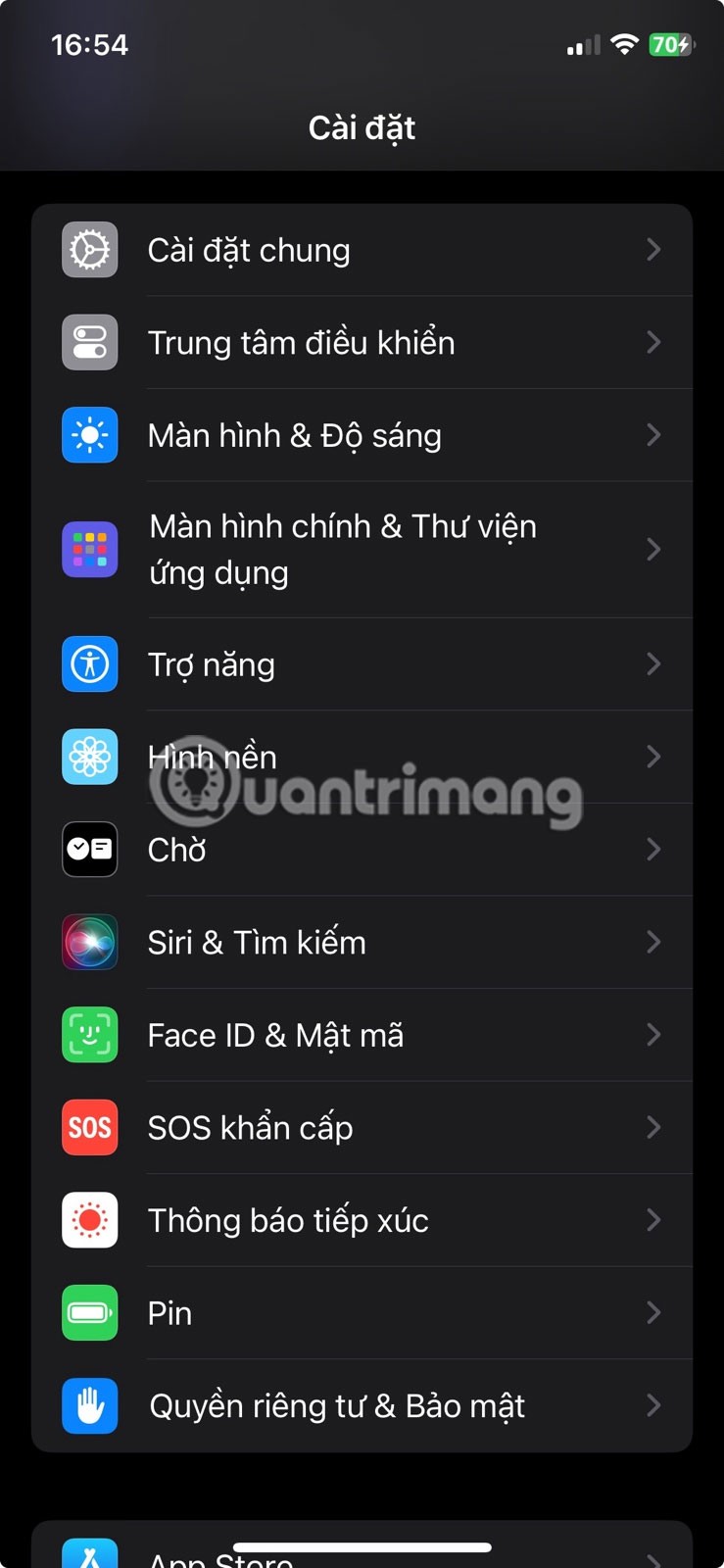
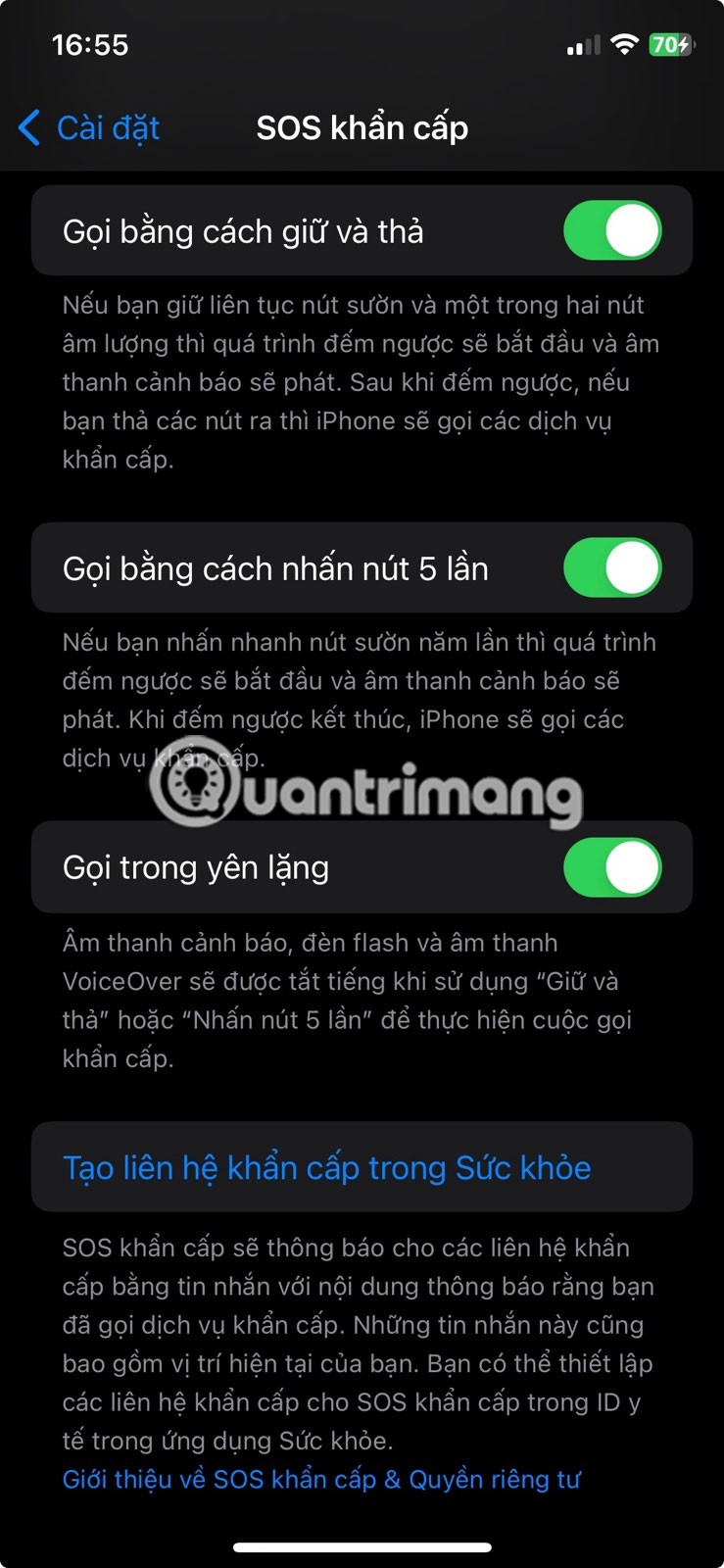
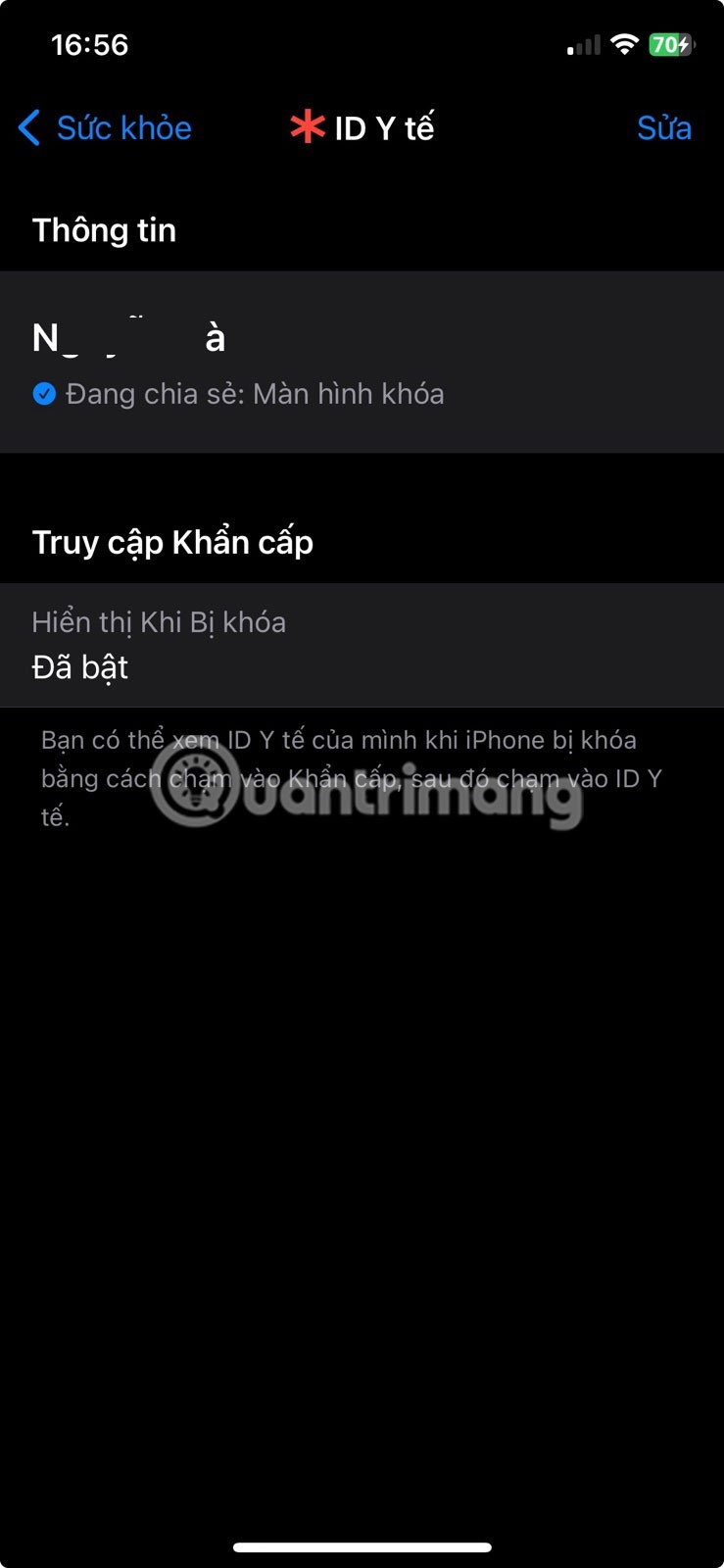
iPhone 14 이상을 사용하는 경우 '중대 사건 발생 후 통화'를 켜는 옵션도 있습니다 . 충돌 감지 기능은 교통사고가 발생했는지 감지합니다 . 사용자가 무력화되어 화면에 표시된 정보에 응답할 수 없는 경우, iPhone은 자동으로 긴급 서비스에 전화를 겁니다.
설정 에서 긴급 SOS를 켠 후 건강 앱으로 가서 iPhone에서 의료 ID를 설정하세요. 또한, 타사 앱을 사용하여 여행을 최대한 안전하게 만드세요.
다가오는 여행을 위해 항상 잘 준비하는 것이 좋습니다. 결함은 피할 수 없지만, 이러한 iPhone 기능을 사용하면 여행이 더욱 편안해질 것입니다.
iPhone에서 모든 사진 필터를 테스트해 본 후, 결국 가장 마음에 드는 필터를 선택하게 될 것입니다. 사진에 사용할 수 있는 가장 좋은 필터는 다음과 같습니다.
iPhone을 웹캠으로 사용할 수 있다는 걸 알고 계셨나요? 이런 관행에는 몇 가지 실질적인 이점이 있습니다. 오래된 iPhone이 있다면 웹캠으로 사용하면 상당한 금액을 절약할 수 있습니다.
신청서에서 검토하려는 이미지를 선택하는 것이 중요합니다. 사용자의 관심을 끌고 다운로드하도록 하려면 스크린샷의 모양을 알아야 하는 이유가 바로 이겁니다.
앱을 설치하고, 사진 접근 권한을 요청하는 메시지에서 재빨리 '허용'을 탭하고, 아무 생각 없이 넘어간 적이 몇 번인지 기억하시나요?
iPhone에는 인물 사진 모드로 6가지의 독특한 조명 스타일이 내장되어 있습니다. 하지만 셀카를 찍기 위한 것만은 아닙니다.
iPhone에 저장된 모든 디지털 이미지는 사진의 픽셀 수에 따라 결정되는 특정 해상도를 갖습니다.
휴대폰에 기본으로 설치된 카메라 앱은 다양한 기능을 제공하지만, 창의적인 사진을 찍기 위한 고급 도구는 아직 많지 않습니다. 최고의 휴대폰 사진 앱을 소개합니다.
iPhone과 Android 휴대폰을 결합하면 두 가지 모두 가지고 다닐 만한 장점이 있습니다.
일부 iPhone 사용자의 보고에 따르면, 새로운 iOS 업데이트는 추운 겨울날 손을 따뜻하게 유지할 수 있는 솔루션을 제공했다고 합니다.
iPhone 소프트웨어(iOS)를 업데이트하는 것이 좋습니다. 업데이트는 Apple에서 무료로 제공됩니다. 이 회사는 iPhone에 최신 기능과 보안 패치를 적용합니다. iPhone을 최신 버전의 iOS로 업데이트하는 방법은 다음과 같습니다.
자신의 사진을 정리하면 기억에 남는 순간을 더 쉽게 찾아 떠올릴 수 있습니다. 그렇다면 iPhone에서 사진을 정리하는 가장 좋은 방법은 무엇일까요?
iPhone으로 바로 훌륭한 영상을 촬영할 수 있지만, 카메라 설정을 약간 조정하면 더 나은 결과를 얻을 수 있습니다.
일정 기간 사용하다 보면 iPhone이나 iPad가 점점 느려지고, 남은 여유 공간도 너무 적어지는 것을 느낄 것입니다. 불필요한 정크 파일을 삭제하여 iPhone, iPad를 정리하고 차지된 공간을 확보할 시간입니다.
iPhone을 충전하려고 하는데 커넥터에서 액체가 감지되었다는 경고가 표시되나요? 액체 감지 경고를 해결하고 iPhone을 다시 정상적으로 충전하기 위한 문제 해결 단계를 확인하세요.
수많은 소문과 유출 이후, Apple은 마침내 WWDC 2022에서 iOS 16과 iPadOS 16을 공식 발표했습니다.
고가의 삼성 갤럭시가 시중에 나와 있는 다른 휴대폰과 똑같을 필요는 없습니다. 몇 가지만 수정하면 더욱 개성 있고, 스타일리시하며, 독특하게 만들 수 있습니다.
그들은 iOS에 지루함을 느껴 결국 삼성폰으로 바꿨고, 그 결정에 대해 전혀 후회하지 않습니다.
브라우저의 Apple 계정 웹 인터페이스를 통해 개인 정보 확인, 설정 변경, 구독 관리 등의 작업을 할 수 있습니다. 하지만 여러 가지 이유로 로그인할 수 없는 경우가 있습니다.
iPhone에서 DNS를 변경하거나 Android에서 DNS를 변경하면 안정적인 연결을 유지하고, 네트워크 연결 속도를 높이고, 차단된 웹사이트에 접속하는 데 도움이 됩니다.
내 위치 찾기 기능이 부정확하거나 신뢰할 수 없게 되면, 가장 필요할 때 정확도를 높이기 위해 몇 가지 조정을 적용하세요.
많은 사람들은 휴대폰의 가장 성능이 떨어지는 카메라가 창의적인 사진 촬영을 위한 비밀 무기가 될 줄은 전혀 예상하지 못했습니다.
근거리 무선 통신(NFC)은 일반적으로 몇 센티미터 이내로 서로 가까운 거리에 있는 장치 간에 데이터를 교환할 수 있는 무선 기술입니다.
Apple은 저전력 모드와 함께 작동하는 적응형 전원 기능을 선보였습니다. 두 기능 모두 iPhone 배터리 사용 시간을 늘려주지만, 작동 방식은 매우 다릅니다.
자동 클릭 애플리케이션을 사용하면 게임을 하거나, 애플리케이션이나 기기에서 사용 가능한 작업을 할 때 별다른 작업을 하지 않아도 됩니다.
사용자의 요구 사항에 따라 기존 Android 기기에서 Pixel의 독점 기능 세트가 실행될 가능성이 높습니다.
이 문제를 해결하려면 꼭 좋아하는 사진이나 앱을 삭제해야 하는 것은 아닙니다. One UI에는 공간을 쉽게 확보할 수 있는 몇 가지 옵션이 포함되어 있습니다.
우리 대부분은 스마트폰 충전 포트를 배터리 수명 유지에만 사용하는 것처럼 생각합니다. 하지만 그 작은 포트는 생각보다 훨씬 더 강력합니다.
효과가 없는 일반적인 팁에 지쳤다면, 조용히 사진 촬영 방식을 변화시켜 온 몇 가지 팁을 소개합니다.
새 스마트폰을 찾고 있다면 가장 먼저 눈에 띄는 것은 바로 사양서입니다. 성능, 배터리 수명, 디스플레이 품질에 대한 정보가 가득 담겨 있습니다.
다른 출처에서 iPhone에 애플리케이션을 설치할 경우, 해당 애플리케이션이 신뢰할 수 있는지 수동으로 확인해야 합니다. 그러면 해당 애플리케이션이 iPhone에 설치되어 사용할 수 있습니다.



























